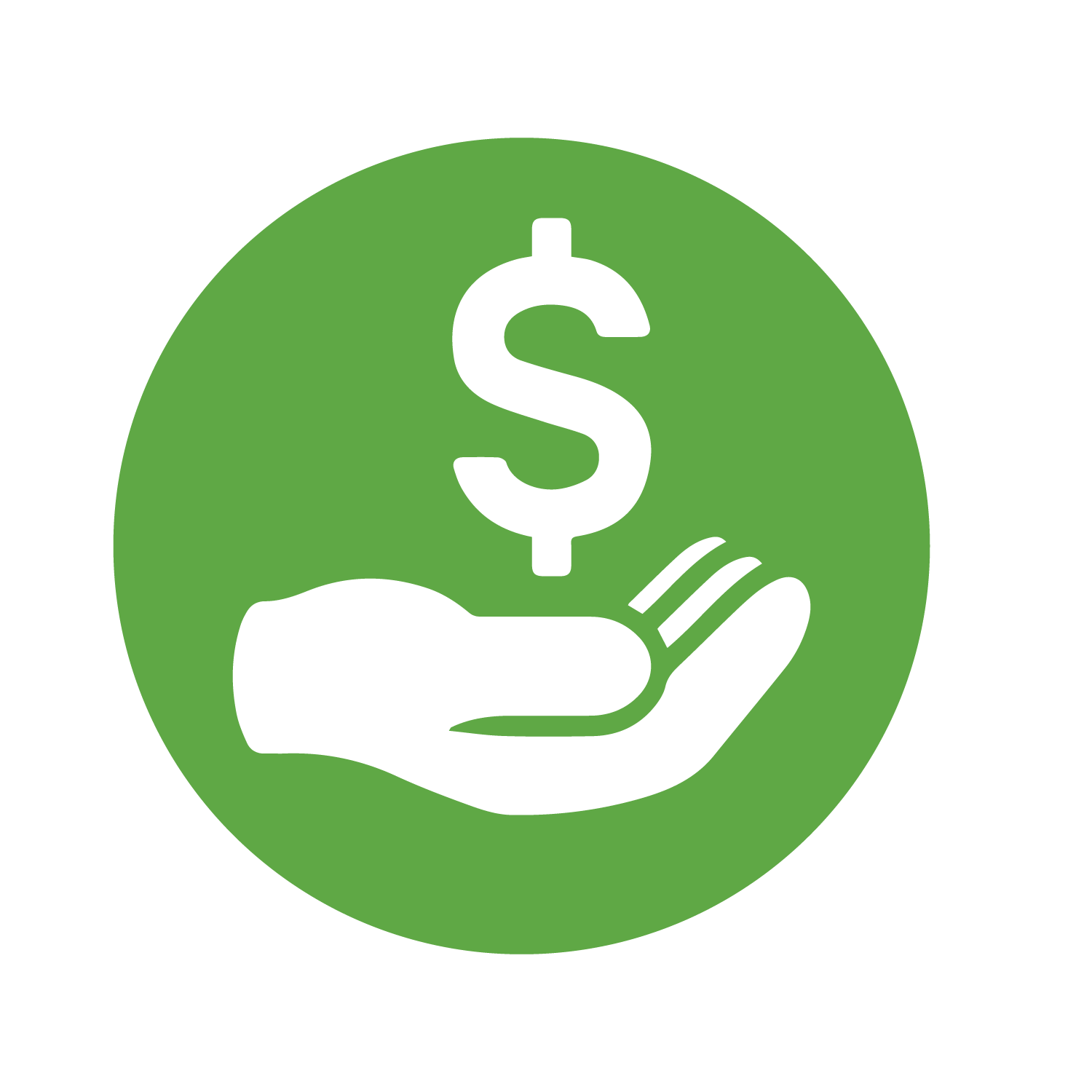Fonsec@
In Memoriam
- Entrou
- Set 22, 2006
- Mensagens
- 29,306
- Gostos Recebidos
- 6
Aproveite melhor o espaço extra em monitores grandes
A interface Metro, feita sob medida para tablets, se ajusta muito bem em telas pequenas. Embora também suporte telas grandes, boa parte dos aplicativos parece não aproveitar o espaço extra.

Tela Iniciar em um monitor com 22 polegadas
Sendo assim, que tal utilizar esse espaço para deixar os itens maiores e dessa forma facilitar sua visibilidade?
Para isso, exiba a barra de botões, também conhecida como barra de "Charms" e clique em Configurações.

Na parte inferior da barra lateral, entre em Mudar configurações do PC para abrir o painel de controle da interface Metro.

No menu lateral clique em Facilidade de acesso. Do lado direito localize e ative a opção Aumentar o tamanho de todos os itens da tela.

O efeito será imediato e todos os itens da interface Metro ficarão maiores. Note que esse configuração é aplicada somente no ambiente Metro. Os itens do desktop não são afetados por ela.

Tela Iniciar no mesmo monitor da primeira imagem após a alteração
Diferente do que ocorre quando aumentamos o tamanho dos itens do desktop, na interface Metro tudo é ampliado de maneira proporcional. Dessa forma os itens não ficam deformados e continuam apresentando um visual agradável.
A interface Metro, feita sob medida para tablets, se ajusta muito bem em telas pequenas. Embora também suporte telas grandes, boa parte dos aplicativos parece não aproveitar o espaço extra.

Tela Iniciar em um monitor com 22 polegadas
Sendo assim, que tal utilizar esse espaço para deixar os itens maiores e dessa forma facilitar sua visibilidade?
Para isso, exiba a barra de botões, também conhecida como barra de "Charms" e clique em Configurações.

Na parte inferior da barra lateral, entre em Mudar configurações do PC para abrir o painel de controle da interface Metro.

No menu lateral clique em Facilidade de acesso. Do lado direito localize e ative a opção Aumentar o tamanho de todos os itens da tela.

O efeito será imediato e todos os itens da interface Metro ficarão maiores. Note que esse configuração é aplicada somente no ambiente Metro. Os itens do desktop não são afetados por ela.

Tela Iniciar no mesmo monitor da primeira imagem após a alteração
Diferente do que ocorre quando aumentamos o tamanho dos itens do desktop, na interface Metro tudo é ampliado de maneira proporcional. Dessa forma os itens não ficam deformados e continuam apresentando um visual agradável.
Baboo